去痘印,如何用人像精修去痘痘的方法
@燕雀怎知鴻鵠之志i: 這個教程所說的方法是我在各個網站、論壇等總結出來的,算是比較實用且容易掌握的技巧了。我很感謝那些出了各種學習教程無私奉獻的人,真的。因為之前都沒有人教我,我就是一點點看教程慢慢學過來的,從我第一個練習到現在,只能說,多學多練就會進步。
在教程開始之前我們先看下效果圖,覺得對自己有幫助的小伙伴,文末點個贊哦~
效果圖
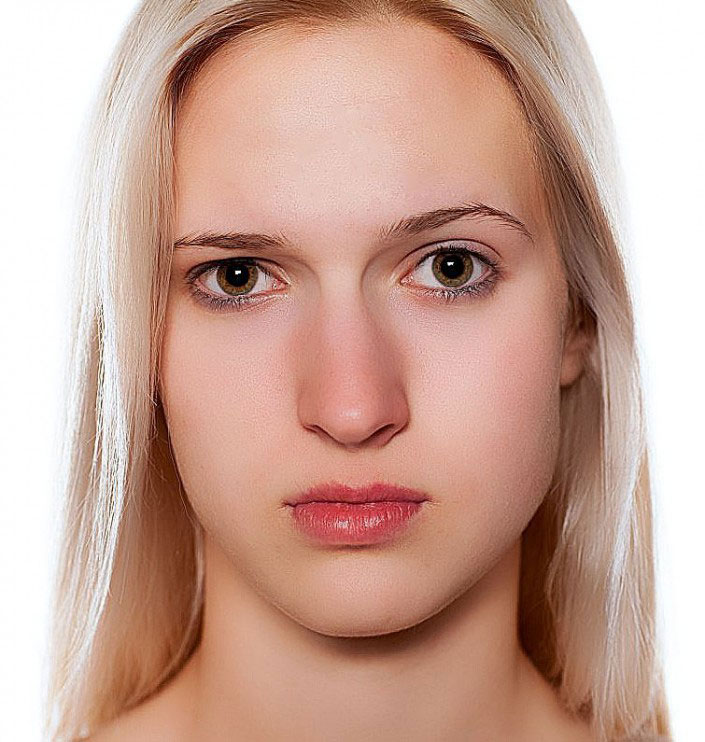
原圖
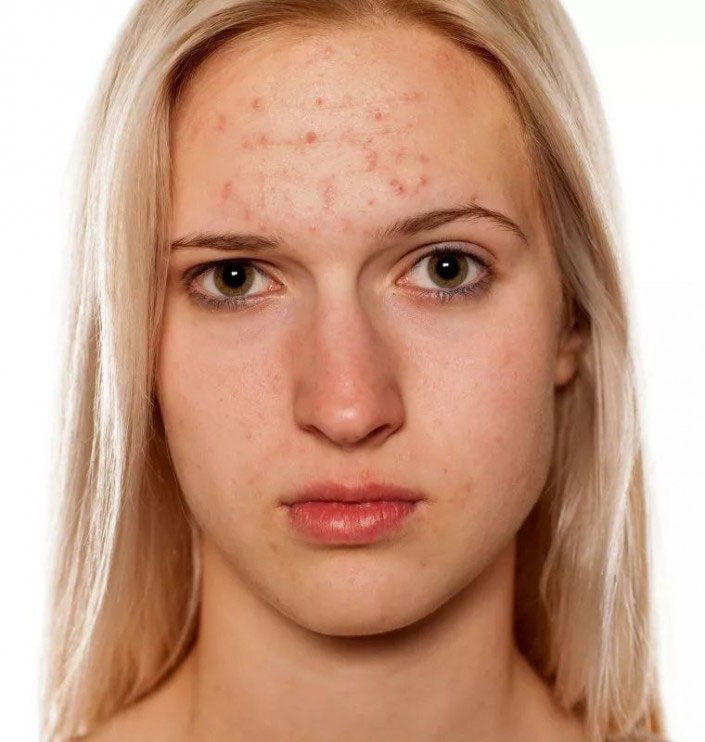
1、將原圖拖到ps中,點擊通道,點擊藍色通道,復制藍色通道。得到藍色通道副本(對比最明顯的,原因自己多做幾遍就琢磨出來了~)。
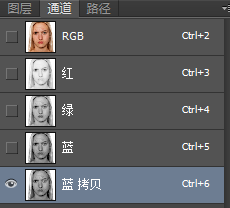
2、選擇濾鏡—其他—高反差保留,將半徑設置為8px,如圖所示。
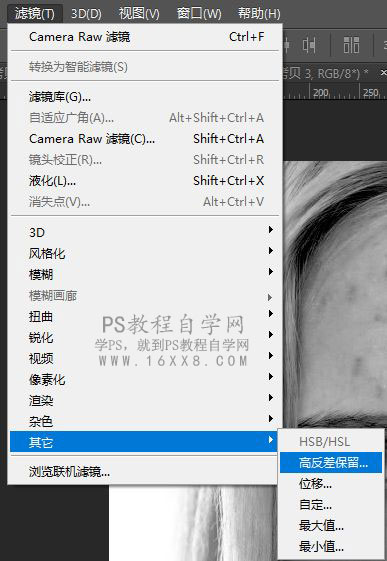
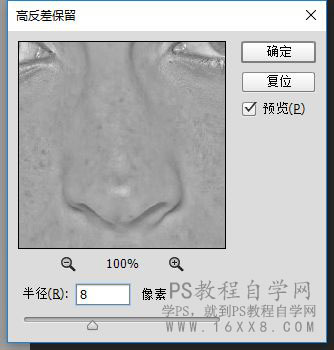
3、將前景色設為#9f9f9f、硬度100%、透明度100%、流量100%的畫筆將模特的眼睛,嘴巴涂抹掉。(適當調整畫筆大小)
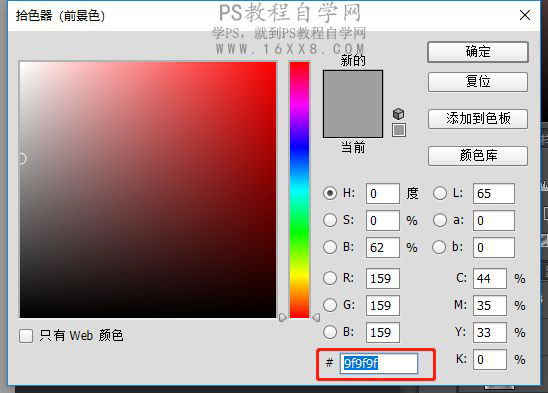
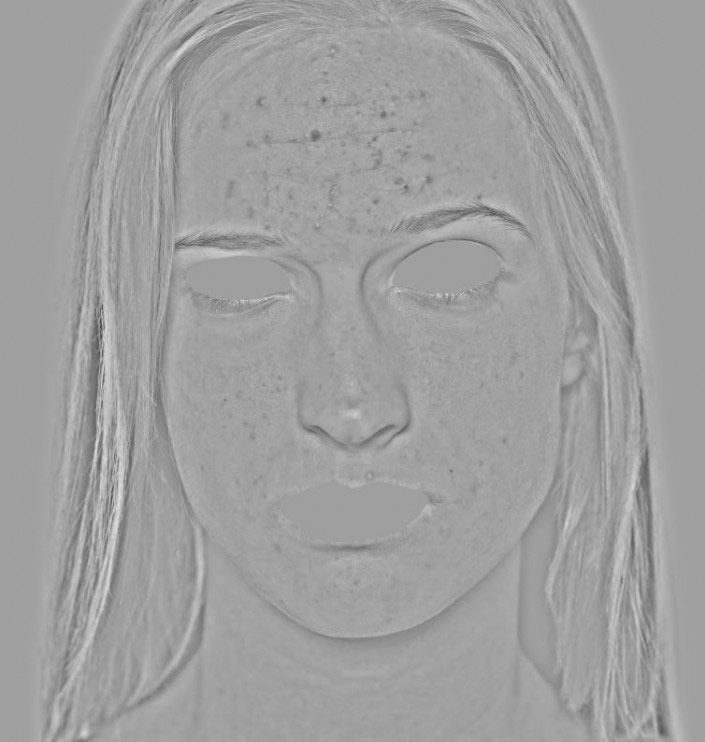
4、這是很關鍵的一步。選擇圖像—計算,將混合模式改為強光,得到Alpha1;再重復這個步驟兩次,得到Alpha3,如圖所示。
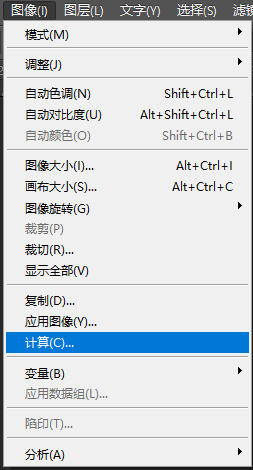
上一篇:電商修圖,淘寶模特照片修修圖教程
下一篇:ps給室內美女圖片簡單美白及潤色




























